一天搞定《AI工程师的PySide2 PyQt5实战开发手册》
PySide2/PySide6、PyQt5/PyQt6:都是基于Qt 的Python库,可以形象地这样说,PySide2 是Qt的 亲儿子(Qt官方开发的) , PyQt5 是Qt还没有亲儿子之前的收的 义子 (Riverbank Computing这个公司开发的,有商业版权限制)。
两个库的使用 对程序员来说,差别很小:它们的调用接口几乎一模一样。如果你的程序是PyQt5开发的,通常只要略作修改,比如把导入的名字从 PyQt5 换成 PySide2 就行了。反之亦然。
对应:PySide2-PyQt5、PySide6-PyQt6
安装pyside2:(推荐使用)
pip install pyside2 -i https://pypi.douban.com/simple/`
安装pyside6:
pip install pyside6
安装pyqt5:
pip install pyqt5-tools
安装pyqt6:
pip install pyqt6-tools
问题:运行pyside2代码时发生初始化问题
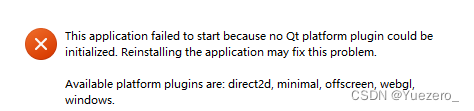
解决:
方法1 :在代码头中加入环境变量
import sys, os
import PySide2
from PySide2.QtWidgets import *
dirname = os.path.dirname(PySide2.__file__)
plugin_path = os.path.join(dirname, 'plugins', 'platforms')
os.environ['QT_QPA_PLATFORM_PLUGIN_PATH'] = plugin_path
print(plugin_path)
方法2:
把 PySide2 或者 PyQt5 安装在解释器目录下的 \plugins\platforms 目录添加到环境变量Path中。
比如,我的环境就是把这个路径加到 环境变量 Path 中
D:\Anaconda\envs\virtual_pytorch\Library\plugins\platforms
1 基础—(控件、动作、封装)
1.1 控件 (QtWidgets)
QApplication 提供了整个图形界面程序的底层管理功能,比如:初始化、程序入口参数的处理,用户事件(对界面的点击、输入、拖拽)分发给各个对应的控件等等。所以,我们必须在任何界面控件对象创建前,先创建它。
app = QApplication([])
QMainWindow、QPlainTextEdit、QPushButton 是3个控件类,分别对应界面的主窗口、文本框、按钮。他们都是控件基类对象QWidget的子类。要在界面上 创建一个控件 ,就需要在程序代码中 创建 这个 控件对应类 的一个 实例对象。
window = QMainWindow()
window.resize(500, 400)
window.move(300, 310)
window.setWindowTitle('窗口名')textEdit = QPlainTextEdit(window)
textEdit.setPlaceholderText("文本框名")
textEdit.move(10,25)
textEdit.resize(300,350)button = QPushButton('按钮名', window)
button.move(380,80)window.show() # 显示窗口app.exec_() # 进入QApplication的事件处理循环,接收用户的输入事件
在 Qt 系统中,控件(widget)是 层层嵌套 的,除了最顶层的控件,其他的控件都有父控件。QPlainTextEdit、QPushButton 实例化时,都有一个参数window,就是指定它的父控件对象 是 window 对应的QMainWindow 主窗口。而 实例化 QMainWindow 主窗口时,却没有指定 父控件, 因为它就是最上层的控件了。
控件对象的 move 方法决定了这个控件显示的位置。
控件对象的 resize 方法决定了这个控件显示的大小。
放在主窗口的控件,要能全部显示在界面上, 必须使用window.show()
最后 ,通过app.exec_(),进入QApplication的事件处理循环,接收用户的输入事件,并且分配给相应的对象去处理。
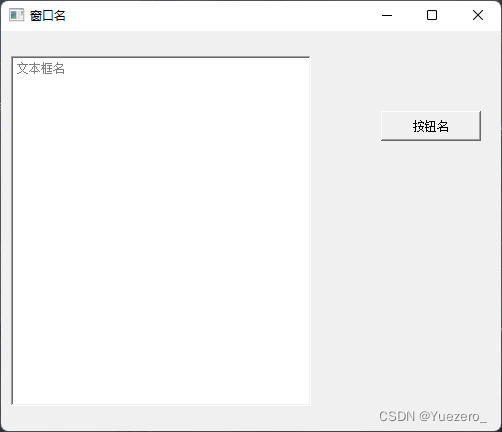
常用控件介绍:https://www.byhy.net/tut/py/gui/qt_05_1/
1.2 动作 (signal 和 slot)
在 Qt 系统中, 当界面上一个控件被操作时,比如 被点击、被输入文本、被鼠标拖拽等, 就会发出 信号signal 。就是表明一个事件发生了(比如被点击、被输入文本)。
我们可以预先在代码中指定处理这个 signal 的函数,这个处理 signal 的函数 叫做 槽slot 。
比如上节例子中,我们可以像下面这样定义一个slot函数:
def handleCalc():QMessageBox.about(window, '关于', '点击按钮1次')
QMessageBox是的信息提示框对象,他的about方法可以单独弹出一个提示框。
然后, 指定 如果 发生了button 按钮被点击 的事情,需要让 handleCalc 来处理,像这样
button.clicked.connect(handleCalc)
用QT的术语来解释上面这行代码,就是:把 button 被点击(clicked)产生的信号signal, 连接(connect)到了 handleCalc 这样的一个处理函数slot上。
大白话就是:让 handleCalc 来 处理 button 被 点击的操作。
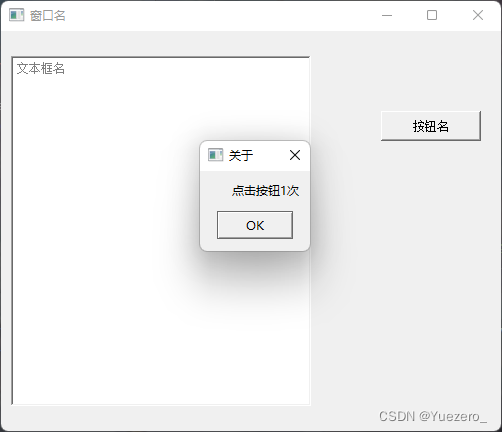
1.3 封装
上面的代码把控件对应的变量名全部作为全局变量。
如果要设计稍微复杂一些的程序,就会出现太多的控件对应的变量名。
而且这样也不利于 代码的模块化。
所以,我们通常应该把窗口和其包含的控件(self)以及处理函数,对应的代码 全部封装到类中:
import sys, os
import PySide2
from PySide2.QtWidgets import *
dirname = os.path.dirname(PySide2.__file__)
plugin_path = os.path.join(dirname, 'plugins', 'platforms')
os.environ['QT_QPA_PLATFORM_PLUGIN_PATH'] = plugin_path
print(plugin_path)class Stats():def __init__(self):self.window = QMainWindow()self.window.resize(500, 400)self.window.move(300, 300)self.window.setWindowTitle('窗口名')self.textEdit = QPlainTextEdit(self.window)self.textEdit.setPlaceholderText("文本框默认内容")self.textEdit.move(10, 25)self.textEdit.resize(300, 350)self.button = QPushButton('按钮名', self.window)self.button.move(380, 80)self.button.clicked.connect(self.handleCalc)def handleCalc(self):QMessageBox.about(self.window, '关于', '点击按钮1次')app = QApplication([])
stats = Stats()
stats.window.show()
app.exec_()
2 界面布局
2.1 Qt Designer
我们可以用QT界面生成器 Qt Designer ,拖拖拽拽就可以直观的创建出程序大体的界面。
怎么运行这个工具呢?
Windows下,运行 Python安装目录下 Scripts\pyside2-designer.exe 这个可执行文件
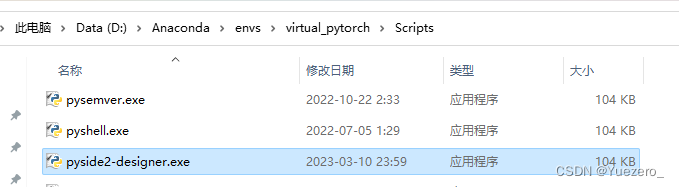
如果你安装的是pyqt5, 运行 Python安装目录下 Scripts\pyqt5designer.exe 这个可执行文件。
主界面区域介绍:
工具箱 区域:提供GUI界面开发使用的各种基本控件,如单选框、文本框等。可以拖动到新创建的主程序界面。
主界面 区域:用户放置各种从工具箱拖过来的各种控件。模板选项中最常用的就是Widget(通用窗口)和MainWindow(主窗口)。二者区别主要是Widget窗口不包含菜单栏、工具栏等。可以分别创建对比看看。
对象查看器 区域:查看主窗口放置的对象列表。
属性编辑器 区域: 提供对窗口、控件、布局的属性编辑功能。比如修改控件的显示文本、对象名、大小等。
信号/槽编辑器 区域:编辑控件的信号和槽函数,也可以添加自定义的信号和槽函数。
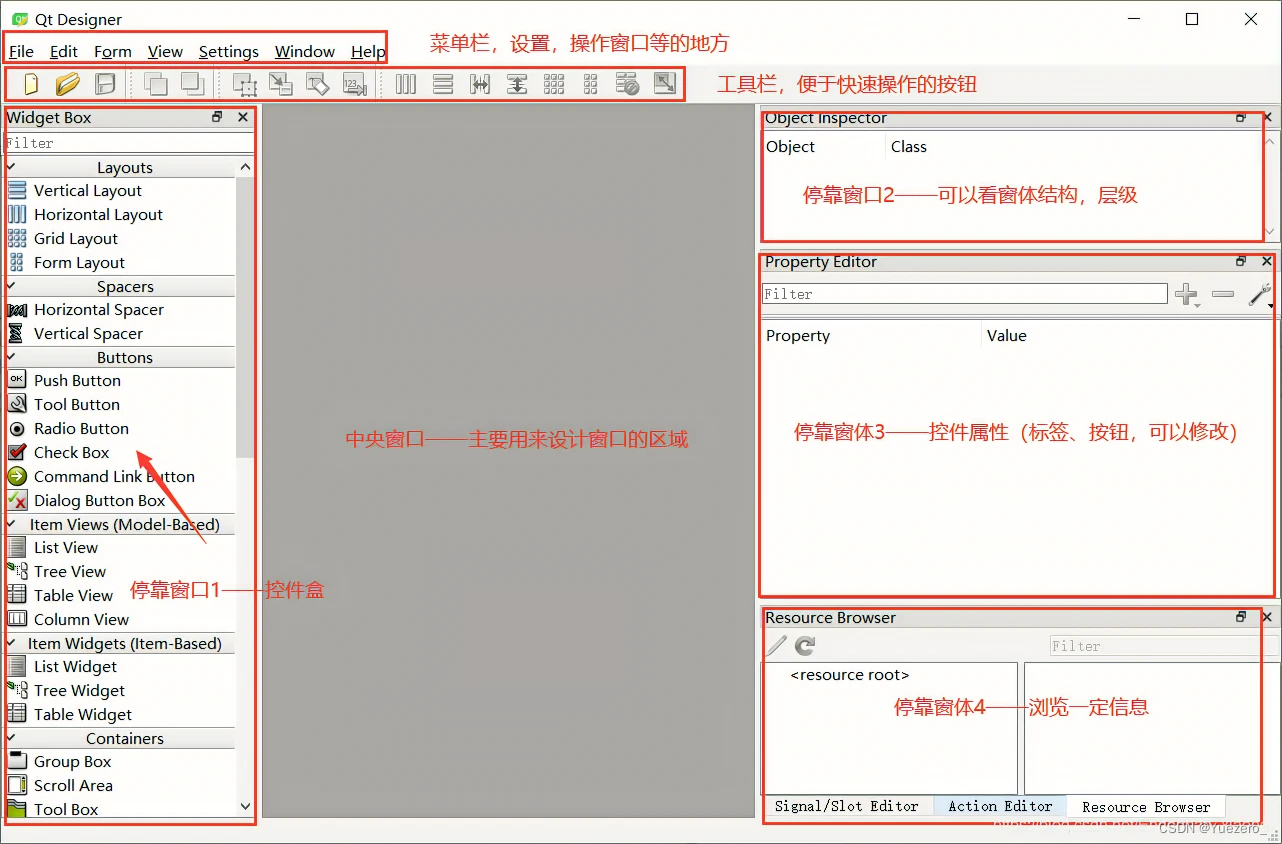
Widget Box控件工具箱介绍:
窗体(Window):
Mian Window(包含菜单栏的窗体)Widget(不包含菜单栏的窗体)
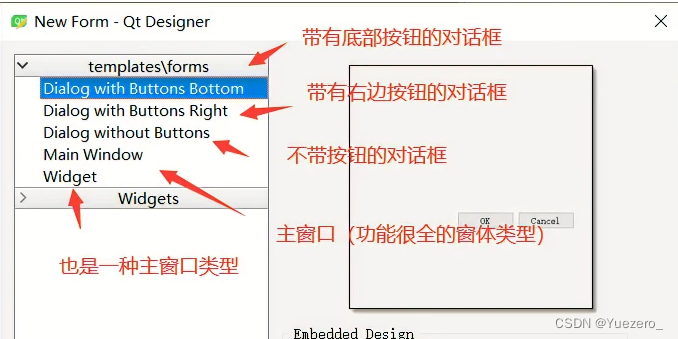
显示控件(Display Widget):
Lable:文本标签,显示文本,可以用来标记控件。PySide2 中QLabel类可以显示文字和图片,选择了QLabel加Timer播放。QLabel显示的格式必须是Qimage,但是用cv2读取的帧格式是numpy array,必须把它转换成为Qimage。Text Browser:显示文本控件。用于后台命令执行结果显示。
输入控件(Input Widget):提供与用户输入交互
Line Edit:单行文本框,输入单行字符串。控件对象常用函数为Text() 返回文本框内容,用于获取输入。setText() 用于设置文本框显示。Text Edit:多行文本框,输入多行字符串。控件 对象常用函数同Line Edit控件。Combo Box:下拉框列表。用于输入指定枚举值。
控件按钮(Buttons):供用户选择与执行
Push Button:命令按钮。常见的确认、取消、关闭等按钮就是这个控件。clicked信号一定要记住。clicked信号就是指鼠标左键按下然后释放时会发送信号,从而触发相应操作。Radio Button:单选框按钮。Check Box:多选框按钮。
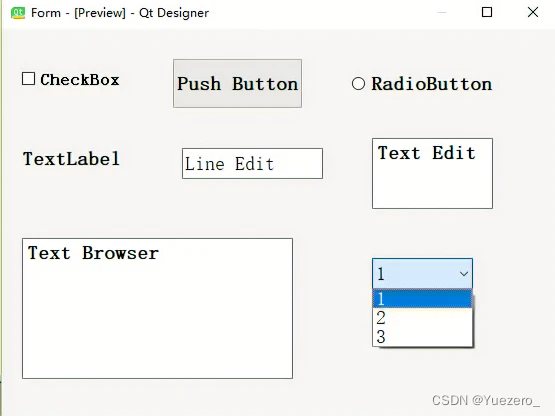
布局(Layout):不同布局方式可以嵌套;比如A是水平布局,B是垂直布局 ,可以选中AB再做一种布局方式;参考讲解Layout
布局有三种方法:
1、先在左侧空间栏Layouts中的某种布局方式拖动到主窗口;再将组件拖入布局窗中;
2、先将组件拖入主窗中并选中;再点击工具栏中的某种布局方式,如下图。
3、先将组件拖入主窗中并选中;鼠标右键>布局,选择其中一种布局方式。
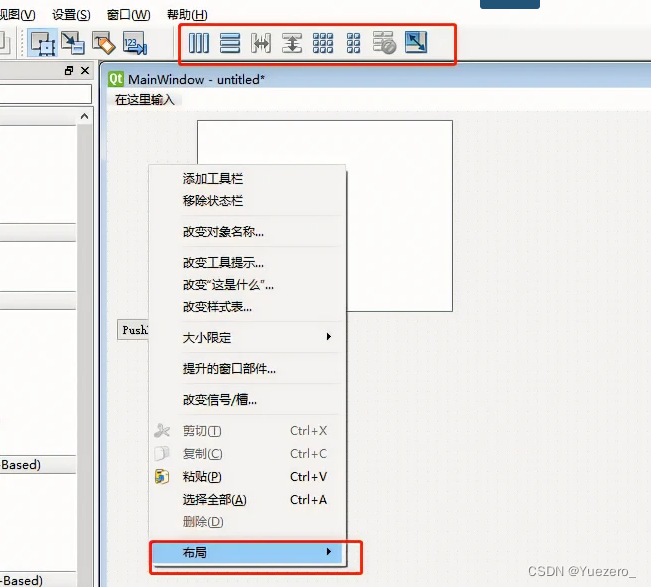
所有组件的布局完成之后,如下图红色框位置,顶层还未布局;选中顶层,然后对其进行布局。可以进行水平、垂直、网格的任意一种(效果一样)。至此已经完成了所有布局,按CTRL+R预览的时候拉大窗口,所有组件会随着窗口的变化而变化。
间隔(Spacers):实现部件布局排列美观,如自动靠左对齐或者靠右对齐的方式来显示等。Spacers部件除了名字之外只有三个属性,分别是orientation、sizeType和sizeHint。
属性编辑器介绍:
有从父类Widget继承而来的属性,也有自己控件独特的属性,比较方便。
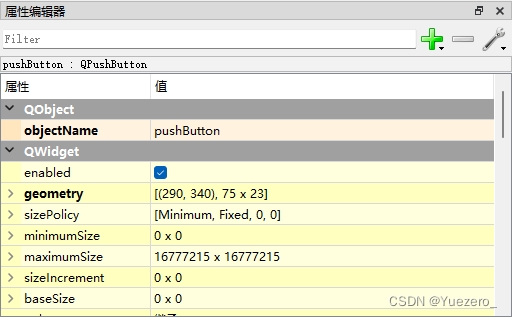
常用的属性介绍:
名称 | 含义 |
|---|---|
| objectName | 控件对象名称 |
| geometry | 相应左上角为原点的坐标与宽和高(x,y),x,y |
| sizePolicy | 控件大小的策略 |
| minimumSize | 最小的宽和高 |
| maximumSize | 最大的宽和高 |
| font | 字体 |
| cursor | 光标 |
| …… | …… |
导出设计:
通过 Qt Designer 设计的界面,最终是生成XML格式的ui界面定义文件。
2.2 动态加载UI文件(推荐)

有了界面定义文件,我们的Python程序就可以从文件中加载UI定义,并且动态 创建一个相应的窗口对象。
如下:
from PySide2.QtUiTools import QUiLoader
from PySide2.QtWidgets import *
dirname = os.path.dirname(PySide2.__file__)
plugin_path = os.path.join(dirname, 'plugins', 'platforms')
os.environ['QT_QPA_PLATFORM_PLUGIN_PATH'] = plugin_path
print(plugin_path)class Stats:def __init__(self):# 从文件中加载UI定义self.ui = QUiLoader().load('你的UI文件名.ui')# 从 UI 定义中动态 创建一个相应的窗口对象# 注意:里面的控件对象也成为窗口对象self.ui的属性了# 比如 self.ui.button , self.ui.textEditself.ui.button.clicked.connect(self.handleCalc)def handleCalc(self):QMessageBox.about(self.window, '关于', '点击按钮1次')app = QApplication([])
stats = Stats()
stats.ui.show()
app.exec_()
2.3 转化UI文件为Python代码(不推荐)
先把UI文件直接转化为包含界面定义的Python代码文件,然后在你的程序中使用定义界面的类,执行如下的命令 把UI文件直接转化为包含界面定义的Python代码文件。
pyside2-uic main.ui > ui_main.py
然后在你的代码文件中这样使用定义界面的类
from PySide2.QtWidgets import QApplication,QMainWindow
from ui_main import Ui_MainWindow# 注意 这里选择的父类 要和你UI文件窗体一样的类型
# 主窗口是 QMainWindow, 表单是 QWidget, 对话框是 QDialog
class MainWindow(QMainWindow):def __init__(self):super().__init__()# 使用ui文件导入定义界面类self.ui = Ui_MainWindow()# 初始化界面self.ui.setupUi(self)# 使用界面定义的控件,也是从ui里面访问self.ui.webview.load('http://www.baidu.com')app = QApplication([])
mainw = MainWindow()
mainw.show()
app.exec_()
通常采用动态加载比较方便,因为改动界面后,不需要转化,直接运行,特别方便。
3 显示样式
要让产品更好看一些,通常就是指定界面元素的 显示样式 。比如指定颜色、字体、间距。Qt有种定义界面显示样式的方法,称之为 Qt Style Sheet ,简称 QSS。
如果在设计师界面上 最上层的 MainWindow 对象 styleSheet 属性指定如下的内容
QPushButton { color: red ;font-size:15px;
}
就会发现,所有的按钮上的文字都变成了红色的,并且字体变大了。注意这个指定界面元素 显示样式的 语法,由 selector 和 declaration 组成。
- 花括号前面的 部分,比如示例中的 QPushButton 称之为 selector。
- 花括号后面的 部分,称之为 Properties样式属性。
选择器selector:花括号前面的 部分称之为 selector,用来 告诉Qt 哪些特征的元素 是你要设定显示效果的。
样式属性declaration:在Qt Designer中设置样式。
背景:可以指定某些元素的背景色,像这样
QTextEdit { background-color: yellow }
颜色可以使用红绿蓝数字,像这样
QTextEdit { background-color: #e7d8d8 }
也可以像这样指定背景图片
QTextEdit {background-image: url(gg03.png);
}
边框:可以像这样指定边框
border:1px solid #1d649c;
其中,1px 是边框宽度,solid 是边框线为实线, 也可以是 dashed(虚线) 和 dotted(点)
比如
*[myclass=bar2btn]:hover{border:1px solid #1d649c;
}
边框可以指定为无边框
border:none
字体、大小、颜色:可以这样指定元素的 文字字体、大小、颜色
*{ font-family:微软雅黑;font-size:15px;color: #1d649c;
}
宽度、高度:可以这样指定元素的 宽度、高度
QPushButton { width:50px;height:20px;
}
margin、padding:
可以这样指定元素的 元素的 margin,分别指定了元素的上右下左margin。
QTextEdit {margin:10px 11px 12px 13px
}
也可以使用 margin-top, margin-right, margin-bottom, margin-left 单独指定 元素的上右下左margin。
QTextEdit {margin:10px 50px;padding:10px 50px;
}
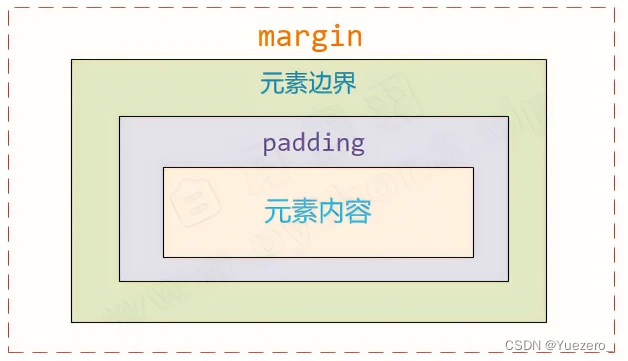
4 后台线程 与 信号
4.1 界面阻塞问题
我们 点击按钮 执行槽函数,如果服务端接收处理的比较慢,就会导致槽函数要比较长的时间才能返回。假设10秒钟后,才接收到响应消息,这时候,界面就会 僵死 10秒钟。
这是因为,我们现在的代码都是在主线程中执行的。其中最末尾的代码:
app.exec_()
其实会让主线程进入一个死循环,循环不断的处理 用户操作的事件。
当我们点击按钮后,Qt的 核心代码就会接受到这个 点击事件,并且调用相应的 slot函数去处理。
因为我们代码做了这样的设置
# 信号处理
self.ui.buttonSend.clicked.connect(self.槽函数)
如果这个槽函数很快能接收到 服务端的响应,那么 槽函数 就可以很快的返回。
返回后, 整个程序又进入到 app.exec_() 里面接收各种 事件,并且调用相应的函数去处理。界面就不会僵死,因为所有的操作界面的事件,都能得到及时的处理。
但是,如果这个 槽函数 要很长时间才能返回,这段时间内,整个程序就停在 槽函数内的某段代码处,自然就没有机会去处理其他的用户操作界面的事件了,当然程序就僵死了。
4.2 子线程处理
典型的一种解决方法就是使用多线程去处理。
为了防止槽函数卡在 发送请求 或 处理数据的操作上,我们可以使用Python多线程,将发送请求 或 处理数据的操作封装成一个函数,在槽函数中创建新线程,然后调用封装好的函数。
这样,通过创建新的线程去执行[发送请求 或 处理数据]的方法,服务器响应再慢,也只会在新线程中阻塞,主线程启动新线程后,主线程就继续执行后面的代码,返回继续运行Qt的事件循环处理 ,可以响应用户的操作,就不会僵死了。
from threading import Threaddef 槽函数(self):正常操作;# 创建新的线程去执行发送方法,# 服务器慢,只会在新线程中阻塞# 不影响主线程thread = Thread(target = self.新线程请求或处理函数,args= (参数列表))thread.start()# 新线程入口函数def 新线程请求或处理函数(self,参数列表):原来槽函数中 发送请求 或 处理数据的操作;
4.3 子线程发信号更新界面
Qt建议: 只在主线程中操作界面 。
在另外一个线程直接操作界面,可能会导致意想不到的问题,比如:输出显示不全,甚至程序崩溃。
但是,我们确实经常需要在子线程中 更新界面。比如子线程是个爬虫,爬取到数据显示在界面上。
怎么办呢?
这时,推荐的方法是使用信号。
前面我们曾经看到过 各种 Qt 控件可以发出信号,比如 被点击、被输入等。
我们也可以自定义信号,只要这个类继承QObject类,就能发出自己定义的各种Qt信号,具体做法如下:
-
自定义一个
Qt 的 QObject类,里面封装一些自定义的 Signal信号,一种信号定义为 该类的 一个静态属性,值为Signal 实例对象即可。可以定义 多个 Signal静态属性,对应这种类型的对象可以发出的 多种 信号。
(如下MySignals类有text_print 信号 和 update_table 信号)
注意:Signal实例对象的信号参数类型,就是 发出信号对象时,传递的参数数据类型。因为Qt底层是C++开发的,必须指定类型。(如下的QTextBrowser 和 str类型) -
定义
主线程执行的函数处理Signal信号(通过connect方法) -
在
新线程需要操作界面的时候,就通过自定义对象发出 信号
通过该信号对象的emit方法发出信号, emit方法的参数 传递必要的数据。参数类型 遵循 定义Signal时,指定的类型。 -
主线程信号处理函数,被触发执行,获取Signal里面的参数,执行必要的更新界面操作
from PySide2.QtWidgets import QApplication, QTextBrowser
from PySide2.QtUiTools import QUiLoader
from threading import Threadfrom PySide2.QtCore import Signal,QObject# 自定义信号源对象类型,一定要继承自 QObject
class MySignals(QObject):# 定义一种text_print信号,两个参数 类型分别是: QTextBrowser 和 字符串# 调用 emit方法 发信号时,传入参数 必须是这里指定的 参数类型text_print = Signal(QTextBrowser,str)# 还可以定义其他种类的update_table信号update_table = Signal(str)# 实例化
global_ms = MySignals() # GUI类
class Stats:def __init__(self):self.ui = QUiLoader().load('main.ui')# 自定义信号MySignals类的处理函数global_ms.text_print.connect(self.printToGui)# 自定义信号处理函数def printToGui(self,fb,text):fb.append(str(text))fb.ensureCursorVisible()# 产生text_print信号时的界面操作函数def task1(self):def threadFunc():# 通过Signal 的 emit 触发执行 主线程里面的处理函数# emit参数和定义Signal的数量、类型必须一致global_ms.text_print.emit(self.ui.infoBox1, '输出内容')thread = Thread(target = threadFunc )thread.start()5 智云平台实战
智云平台是一个集成活体检测、人脸识别、关键点检测、人像分割、疲劳检测、视线追踪、微表情识别、危险驾驶动作识别、火灾检测、越狱检测、打架检测的开放算法平台。
待更…
程序图标
添加主窗口图标
我们程序运行的窗口,需要显示自己的窗口图标,这样才更像一个正式的产品。
通过如下代码,我们可以把一个png图片文件作为 程序窗口图标。
from PySide2.QtGui import QIconapp = QApplication([])
# 加载 icon
app.setWindowIcon(QIcon('logo.png'))
注意:这些图标png文件,在使用PyInstaller创建可执行程序时,也要拷贝到程序所在目录。否则可执行程序运行后不会显示图标。
应用程序图标
应用程序图标是放在可执行程序里面的资源。可以在PyInstaller创建可执行程序时,通过参数 --icon=“logo.ico” 指定。
pyinstaller main_ui.py --noconsole --hidden-import PySide2.QtXml --icon="logo.ico"
注意参数一定是存在的ico文件,不能是png等图片文件。
如果你只有png文件,可以通过在线的png转ico文件网站,生成ico,比如下面的网站:IOC生成
发布程序
我们前面开发的QT界面程序,在Windows 上只需要执行pyinstaller 的命令,即可制作独立exe程序。
pyinstaller main_ui.py --noconsole --hidden-import PySide2.QtXml
这样就会在当前目录下产生一个名为 dist 的目录,dist目录里面就有一个名为 main_ui的目录,我们的可执行程序 main_ui.exe 就在里面。
main_ui.py
dis____|main_ui____|main_ui.exe
其中:
-
main_ui.py是包含QApplication()的GUI程序,可以自己命名。 -
noconsole指定不要命令行窗口,否则我们的程序运行的时候,还会多一个黑窗口。 但是我建议大家可以先去掉这个参数,等确定运行成功后,再加上参数重新制作exe。因为这个黑窗口可以显示出程序的报错,这样我们容易找到问题的线索。 -
hidden-import PySide2.QtXml参数是因为这个 QtXml库是动态导入,PyInstaller没法分析出来,需要我们告诉它。
最后,如果使用的是动态加载UI文件,别忘了,把程序所需要的ui文件拷贝到main_ui.exe同级目录中。
因为PyInstaller只能分析出需要哪些代码文件。 而你的程序动态打开的资源文件,比如 图片、excel、ui这些,它是不会帮你打包的。
相关文章:
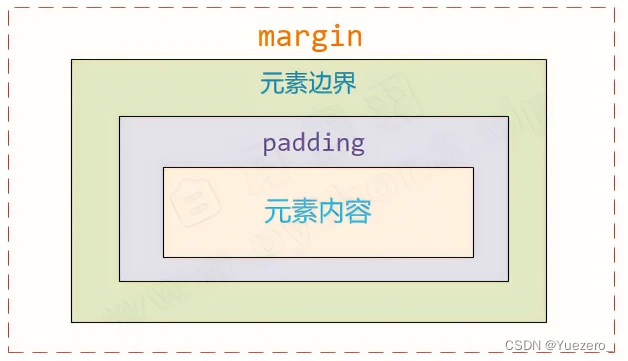
一天搞定《AI工程师的PySide2 PyQt5实战开发手册》
PySide2/PySide6、PyQt5/PyQt6:都是基于Qt 的Python库,可以形象地这样说,PySide2 是Qt的 亲儿子(Qt官方开发的) , PyQt5 是Qt还没有亲儿子之前的收的 义子 (Riverbank Computing这个公司开发的,有商业版权限…...
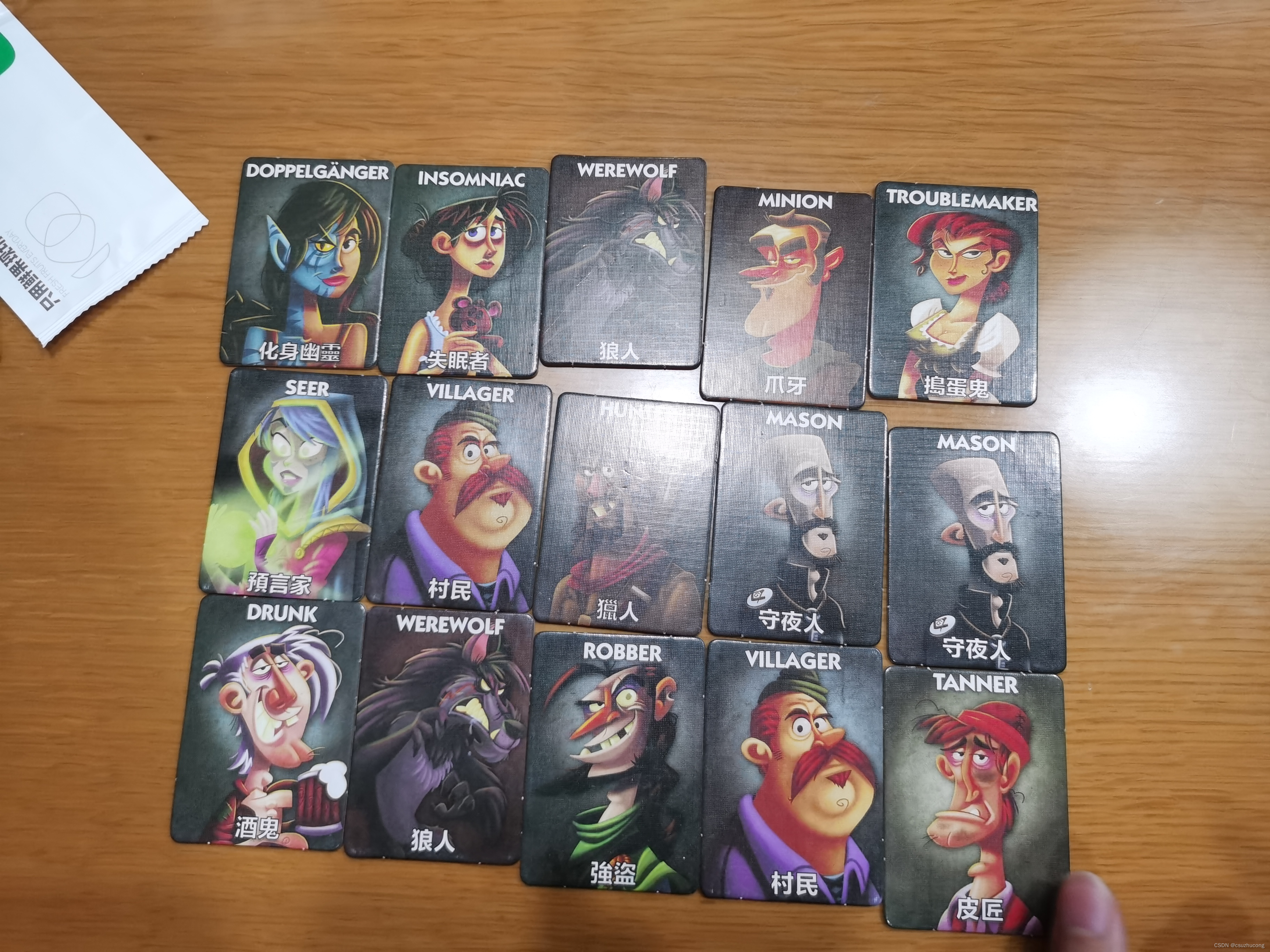
身份推理桌游
目录 杀人游戏(天黑请闭眼) (1)入门版 (2)标准版 (3)延伸版——百度百科 (3.1)引入医生和秘密警察 (3.2)引入狙击手、森林老人和…...
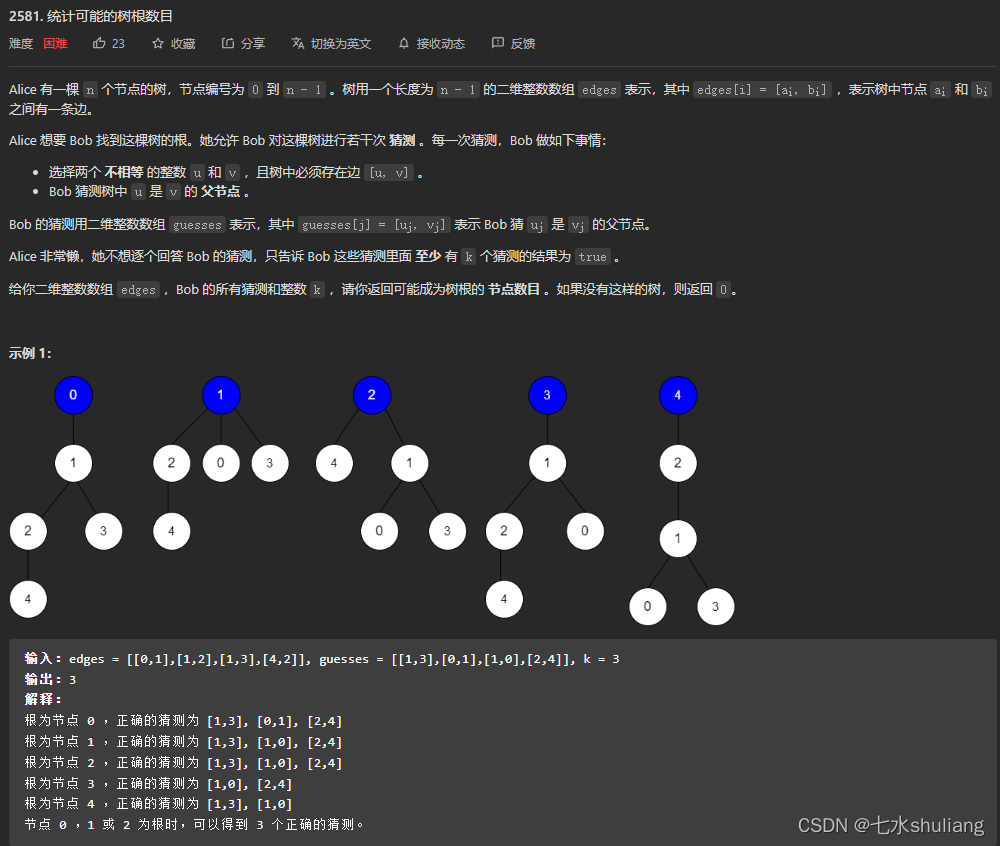
[LeetCode周赛复盘] 第 99 场双周赛20230304
[LeetCode周赛复盘] 第 99 场双周赛20230304 一、本周周赛总结二、 [Easy] 2578. 最小和分割1. 题目描述2. 思路分析3. 代码实现三、[Medium] 2579. 统计染色格子数1. 题目描述2. 思路分析3. 代码实现四、[Medium] 2580. 统计将重叠区间合并成组的方案数1. 题目描述2. 思路分析…...

Parcel Bundle漏洞学习
Bundle的序列化细节看上去还是有些复杂的,在之前已经讨论过,一般我们使用Parcel的时候,都是严格的write和read相对应。一些疏漏,不对应,竟然就可以成为漏洞,https://xz.aliyun.com/t/2364 里介绍了Bundle漏…...

RTP载荷H264(实战细节)
RTP包由两部分组成,RTP头和RTP载荷: RTP头 RTP头的 结构如下: 代码结构: typedef struct RtpHdr {uint8_t cc : 4, // CSRC countx : 1, // header extendp : 1, // padding flagversion : 2; // versionuint8_t …...

软考高级信息系统项目管理师系列之四十三:信息系统安全管理
软考高级信息系统项目管理师系列之四十三:信息系统安全管理 一、信息系统安全管理内容二、信息安全策略1.信息系统安全策略的概念与内容2.信息系统安全等级保护的概念三、信息安全系统1.信息安全系统三维空间2.信息安全系统三种架构体系四、PKI公开密钥基础设施1.PKI总体架构2…...
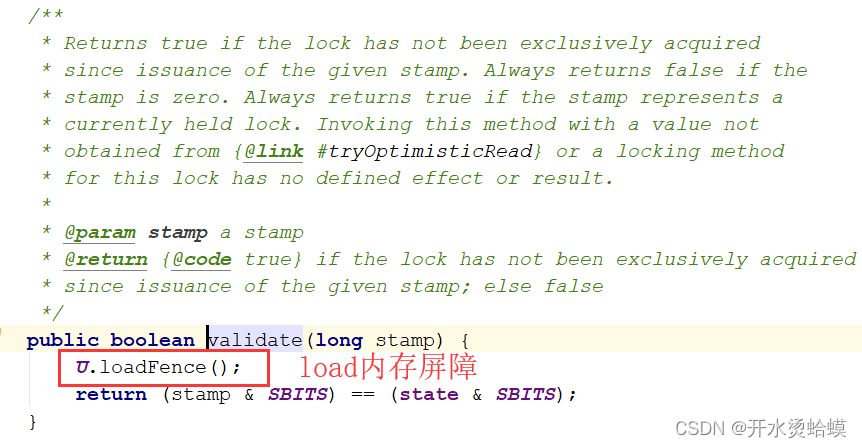
并发编程之AtomicUnsafe
目录 原子操作 定义 术语 处理器如何实现原子操作 处理器自动保证基本内存操作的原子性 使用总线锁保证原子性 使用缓存锁保证原子性 Java当中如何实现原子操作 Atomic 定义 原子更新基本类型类 原子更新数组类 原子更新引用类型 原子更新字段类 Unsafe应用解析…...
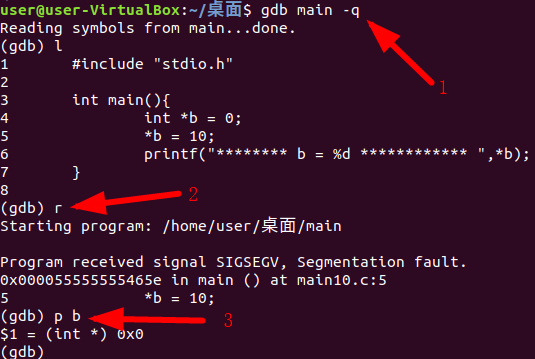
GDB调试快速入门
什么是GDB: GDB - - - (GNU symbolic debugger)是Linux平台下最常用的一款程序调试器。 自己的Linux是否安装GDB? 一般来说,使用Ubuntu的话,系统就会自带的有GDB调试器的 命令窗口输入如下命令可以查看是否安装了gdb: gdb -v …...

Vim一次复制,多次粘贴
我们平常在使用Vim时候,通过viwy或者yy等复制操作之后,p操作粘贴的时候,只能粘贴一次,想要粘贴多次怎么办? 解决方案:在使用p的是时候使用"0p,这样就能无限制的一直粘贴了。 可是ÿ…...
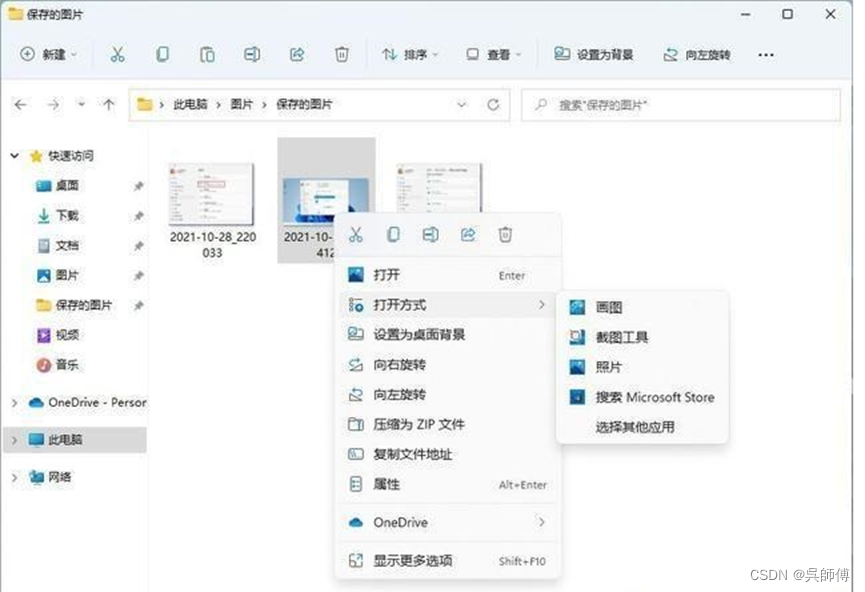
如何修改Win11上的默认程序?
在Win10之前,更改特定文件格式的默认程序很简单,但在Win11发布之后,很多用户都不清楚关于Win11的修改默认程序的操作步骤,接下来我们就一起来看看吧,希望可以帮助到大家。 步骤如下: 一、如何更改Windows 1…...
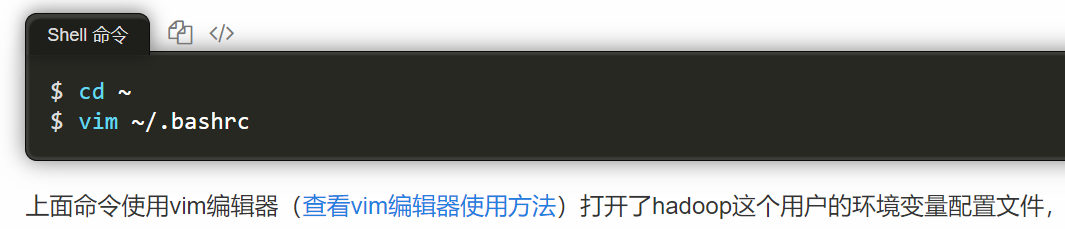
安装Linux虚拟机和Hadoop平台教程汇总及踩坑总结
📍主要内容介绍安装Linux虚拟机、ubuntu系统、安装hadoop三个环节的教程链接介绍及本机与虚拟机的FTP传输教程总结(直接找hadoop安装环节的5.filezilla传输文件)新鲜出炉的踩坑总结和填坑指南安装Linux虚拟机和ubuntu系统一、材料和工具1、下…...

Shell脚本的使用和介绍
为了方便以后工作使用和复习,吐血整理记录一下学习shell脚本的笔记,看这篇文章需要对linux系统熟悉,希望对大家有所帮助! 文章目录 目录 文章目录 一、什么是shell? 为什么要学习和使用shell? 二、shell的分类...

机械学习 - 基础概念 - scikit-learn - 数据预处理 - 1
目录安装 scikit-learn术语理解1. 特征(feature )和样本( sample / demo)的区别?2. 关于模型的概念一、机械学习概念1. 监督学习总结:2. 非监督学习总结:3. 强化学习总结:三种学习的…...

OLCNE cluster 配置 NFS Storage(英文)
OLCNE cluster 配置 NFS Storage(英文)Create an OLCNE cluster.Create an NFS server.a. Install the NFS utility package on the server and client instances.b. Create a directory for your shared files. Make sure that the server does not hav…...
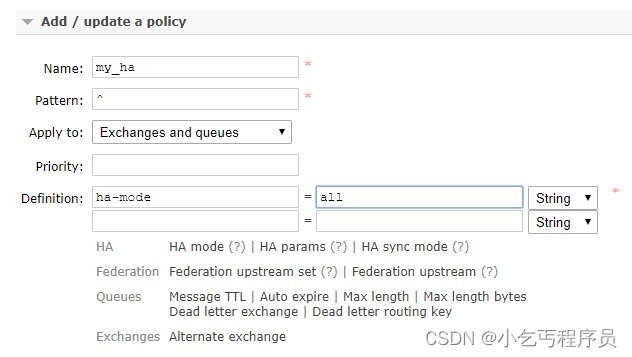
RabbitMQ高级特性
RabbitMQ高级特性 消息可靠性投递 Consumer ACK 消费端限流 TTL 死信队列 延迟队列 日志与监控 消息可靠性分析与追踪 管理 消息可靠性投递 在使用 RabbitMQ 的时候,作为消息发送方希望杜绝任何消息丢失或者投递失败场景。RabbitMQ 为我们提供了两种方式用来控制…...
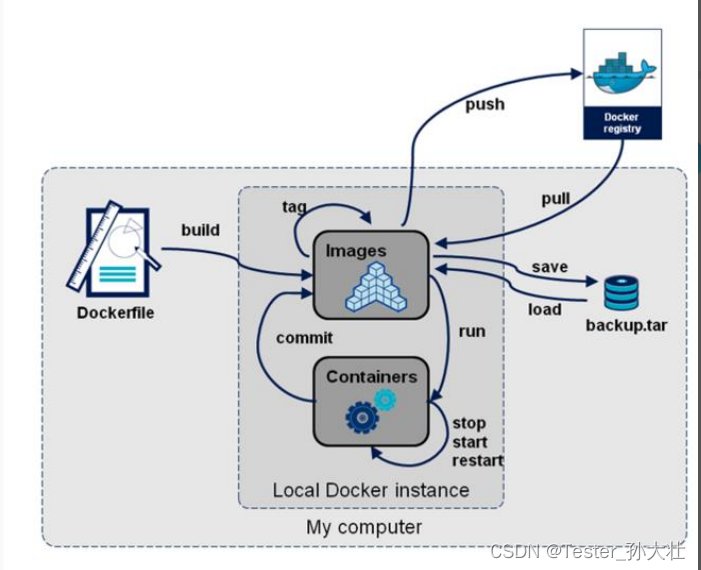
利用Dockerfile开发定制镜像实战.
Dockerfile的原理 dockerfile是一种文本格式的文件,用于描述如何构建Docker镜像。在Dockerfile中,我们可以定义基础镜像、安装依赖、添加文件等操作,最终生成一个可以直接运行的容器镜像。 Dockerfile的原理可以分为以下几个步骤:…...
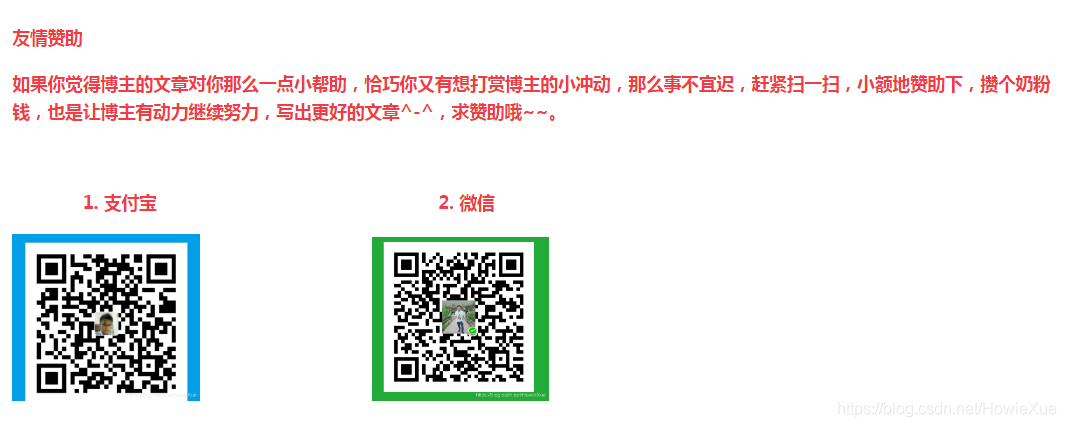
PyInstaller 将DLL文件打包进exe
PyInstaller 将DLL文件打包进exe方法1:通过--add-data命令方法2:通过修改 .spec扩展:博主热门文章推荐:方法1:通过–add-data命令 注意:这里 dll末尾添加的.为当前目录,则该dll要放到main.py同一…...
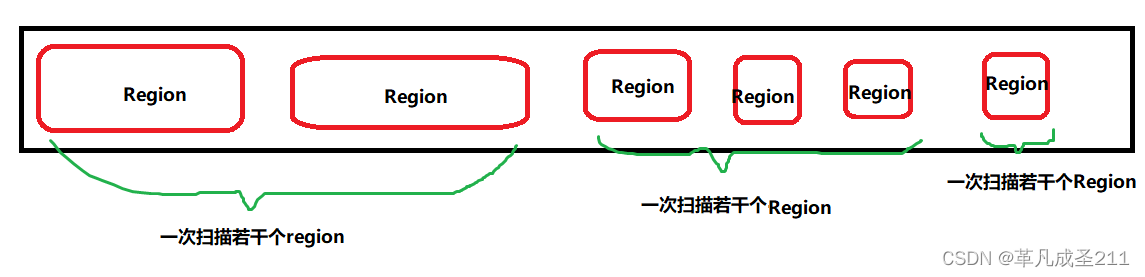
【JVM篇2】垃圾回收机制
目录 一、GC的作用 申请变量的时机&销毁变量的时机 内存泄漏 内存溢出(oom) 垃圾回收的劣势 二、GC的工作过程 回收垃圾的过程 第一阶段:找垃圾/判定垃圾 方案1:基于引用计数(非Java语言) 引用计数方式的缺陷 方案2:可达性分析…...
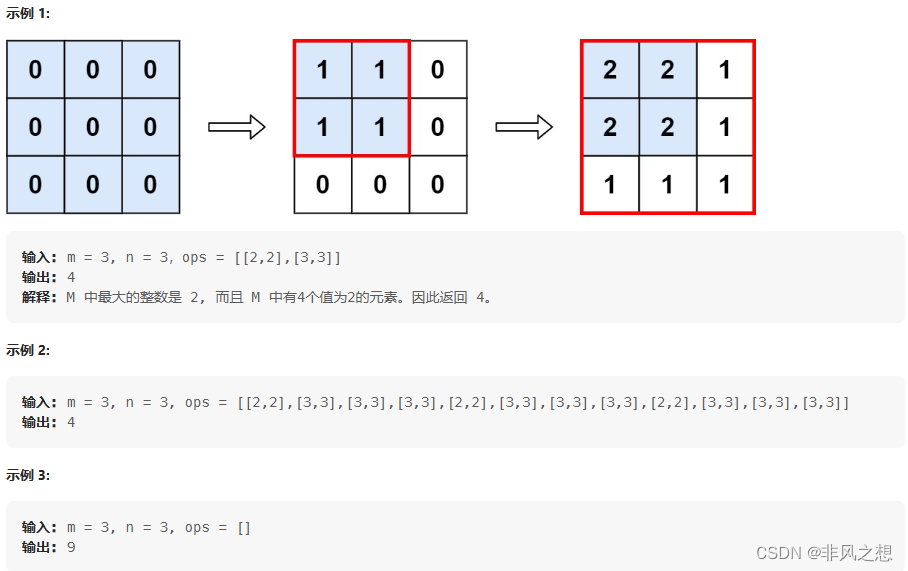
LeetCode598. 范围求和 II(python)
题目 给你一个 m x n 的矩阵 M ,初始化时所有的 0 和一个操作数组 op ,其中 ops[i] [ai, bi] 意味着当所有的 0 < x < ai 和 0 < y < bi 时, M[x][y] 应该加 1。 提示: 1 < m, n < 4 * 104 0 < ops.length < 104 o…...

观察者模式与发布订阅模式
前言 我的任督二脉终于被打通了,现在该你了 区别 观察者模式 就2个角色:观察者和被观察者(重要)明确知道状态源,明确知道对方是谁一对多关系 发布订阅模式 有3个角色:发布者,订阅者和发布订阅…...

磨金石教育摄影技能干货分享|烟花三月下扬州,是时候安排了!
人间三月最柔情,杨柳依依水波横。三月的风将要吹来,春天的门正式打开。对中国人来说,古往今来,赏春最好的地方是江南。人人都说江南好,可是江南哪里好呢?古人在这方面早就给出了答案:故人西辞黄…...

Kafka 消费组位移
Kafka 消费组位移消费者 API命令行Kafka : 基于日志结构(log-based)的消息引擎 消费消息时,只是从磁盘文件上读取数据,不会删除消息数据位移数据能由消费者控制,能很容易修改位移的值,实现重复消费历史数据…...

Python|数学|贪心|数组|动态规划|单选记录:实现保留3位有效数字(四舍六入五成双规则)|用Python来创造一个提示用户输入数字的乘法表|最小路径和
1、实现保留3位有效数字(四舍六入五成双规则)(数学,算法) 贡献者:weixin_45782673 输入:1234 输出:1234 12 12.0 4 4.00 0.2 0.200 0.32 0.320 1.3 1.30 1.235 1.24 1.245 1.24 1.…...
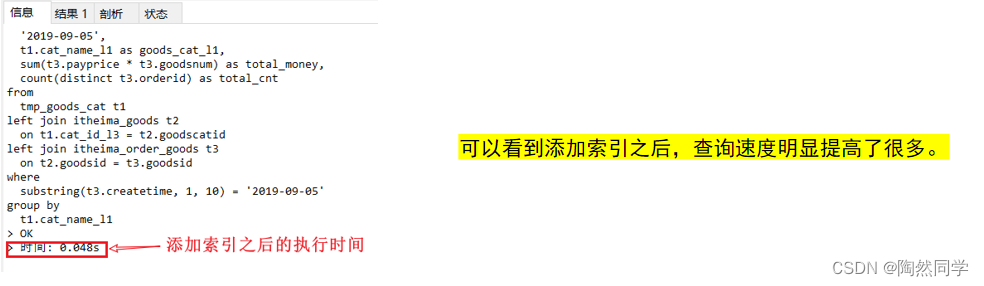
【MySQL】MySQL的索引
目录 介绍 索引的分类 索引的操作-创建索引-单列索引-普通索引 格式 操作 索引的操作-创建索引-单列索引-唯一索引 索引的操作-创建索引-单列索引-主键索引 索引的操作-创建索引-组合索引 索引的操作-全文索引 索引的操作-空间索引 索引的验证 索引的特点 介绍…...
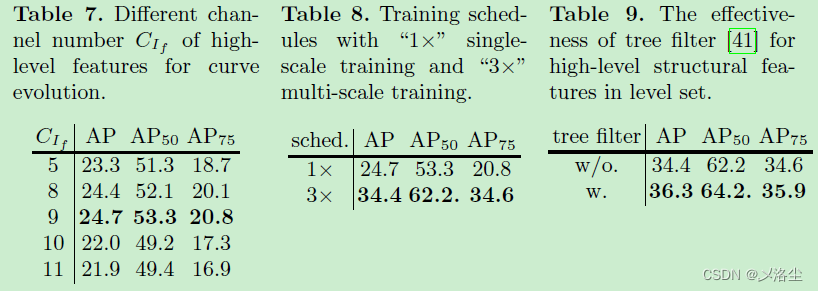
弱监督实例分割 Box-supervised Instance Segmentation with Level Set Evolution 论文笔记
弱监督实例分割 Box-supervised Instance Segmentation with Level Set Evolution 论文笔记一、Abstract二、引言三、相关工作3.1 基于 Box 的实例分割3.2 基于层级的分割四、提出的方法4.1 图像分割中的层级模型4.2 基于 Box 的实例分割在 Bounding Box 内的层级进化输入的数据…...
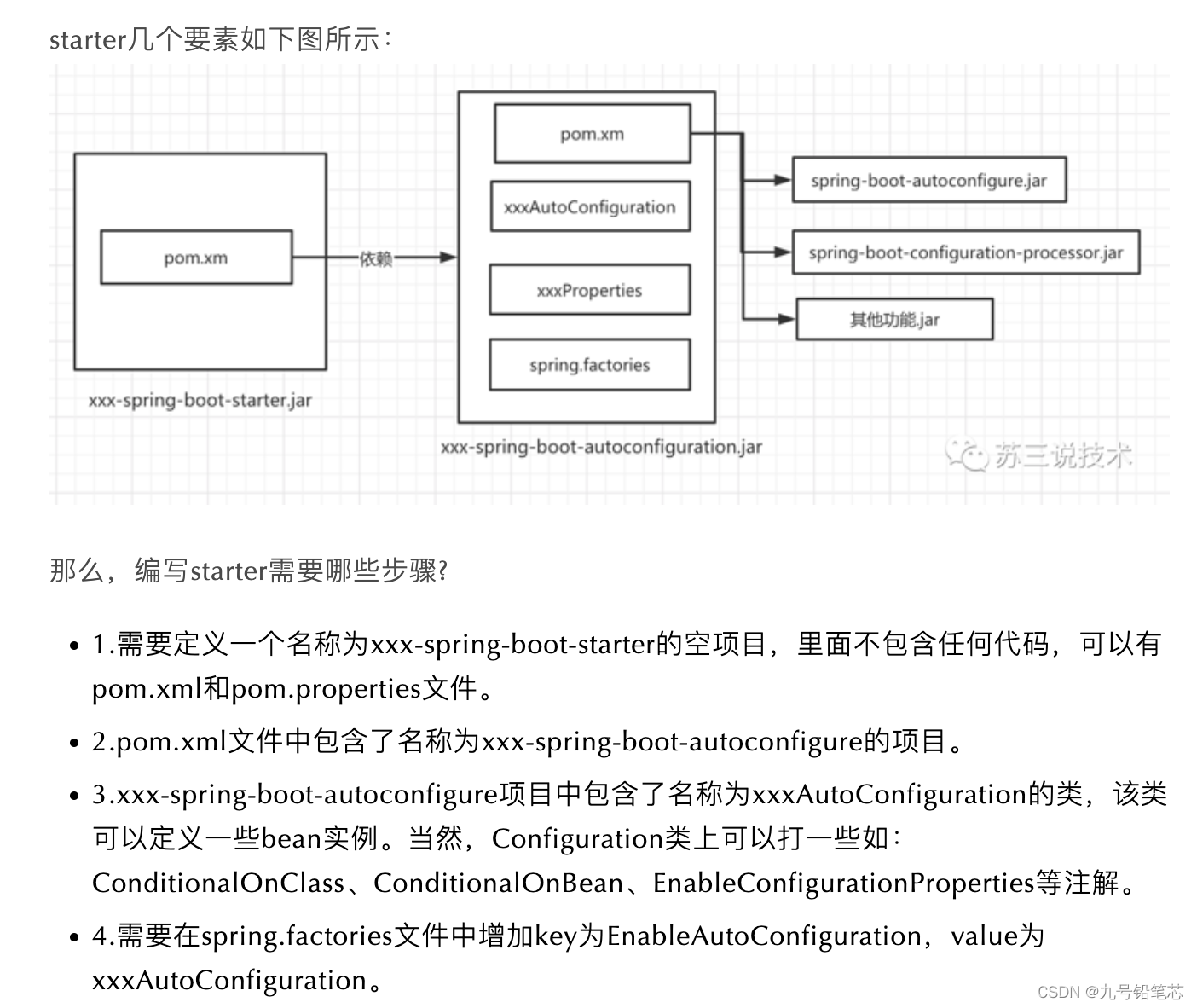
Springboot是什么
目录 为什么会要用springboot 1、之前 2、现在 springboot优点 springboot四大核心 自动装配介绍 1、自动装配作用是什么 2、自动装配原理 springboot starter是什么 1、starter作用 2、比如:我们想搭建java web框架 3、starter原理 SpringBootApplica…...
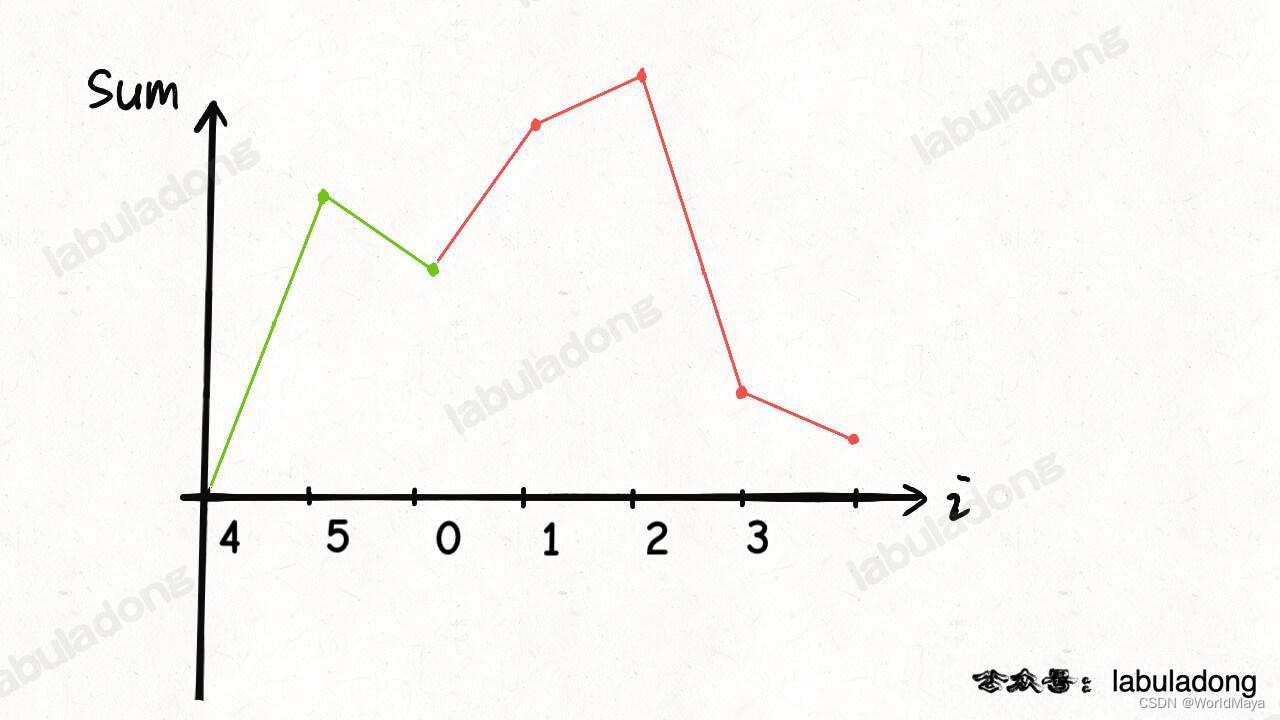
LeetCode 134. 加油站(函数图像法 / 贪心)
题目: 链接:LeetCode 134. 加油站 难度:中等 在一条环路上有 n 个加油站,其中第 i 个加油站有汽油 gas[i] 升。 你有一辆油箱容量无限的的汽车,从第 i 个加油站开往第 i1 个加油站需要消耗汽油 cost[i] 升。你从其中…...
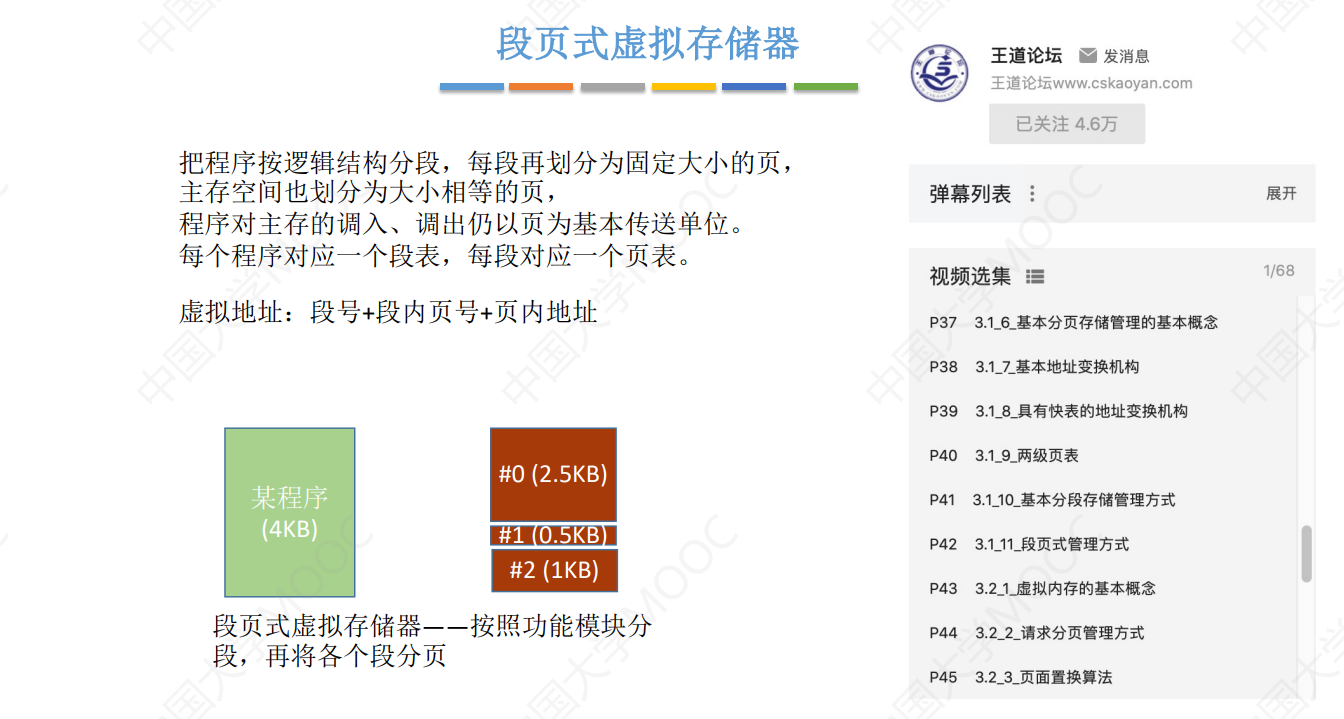
王道计算机组成原理课代表 - 考研计算机 第三章 存储系统 究极精华总结笔记
本篇博客是考研期间学习王道课程 传送门 的笔记,以及一整年里对 计算机组成 知识点的理解的总结。希望对新一届的计算机考研人提供帮助!!! 关于对 存储系统 章节知识点总结的十分全面,涵括了《计算机组成原理》课程里…...
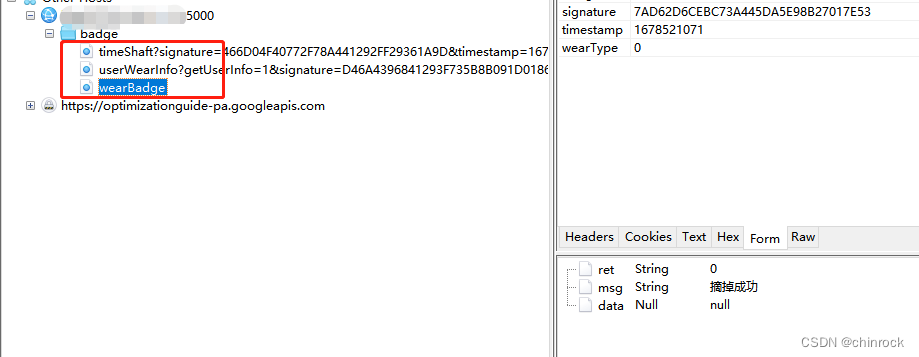
Flask-mock接口数据流程
背景:由于在开发过程中,会遇到以下的痛点 1.服务端接口提测延期,具体接口逻辑未完成实现,接口未能正常调通,导致客户端提测停滞; 2.因为前期已在技术评审上已与客户端开发定好接口字段,客户端比…...

springboot项目配置序列化,反序列化器
介绍本文介绍在项目中时间类型、枚举类型的序列化和反序列化自定义的处理类,也可以使用注解。建议枚举都实现一个统一的接口,方便处理。我这定义了一个Dict接口。枚举类型注解处理这种方式比较灵活,可以让枚举按照自己的方式序列化࿰…...
